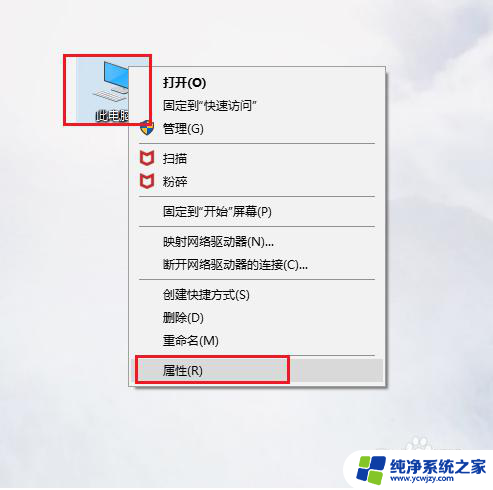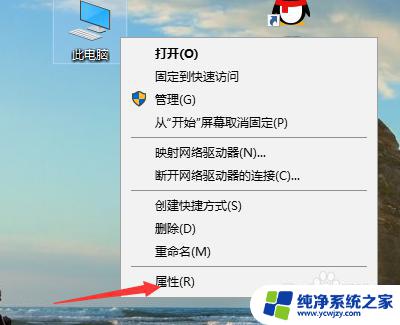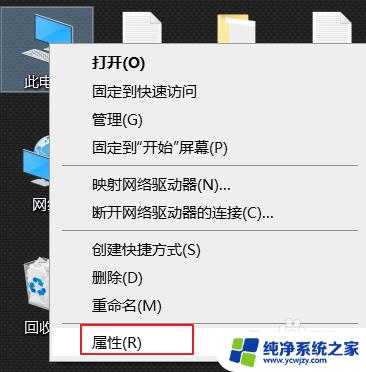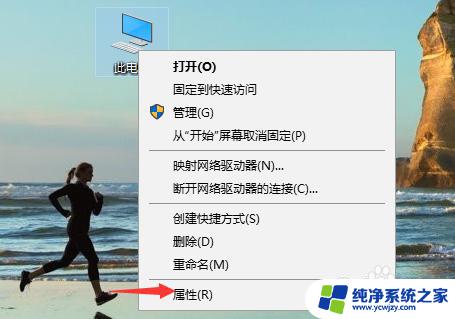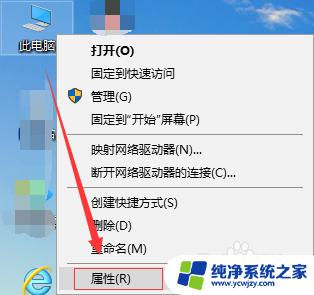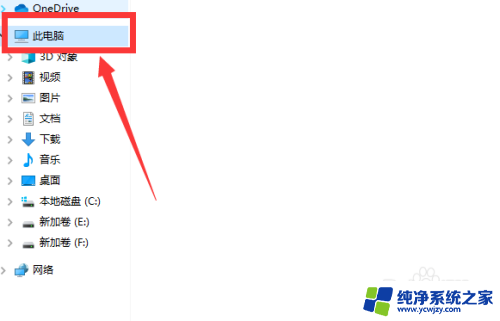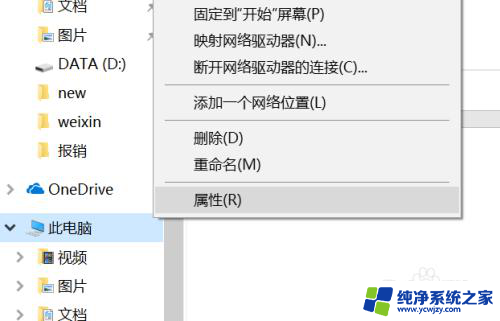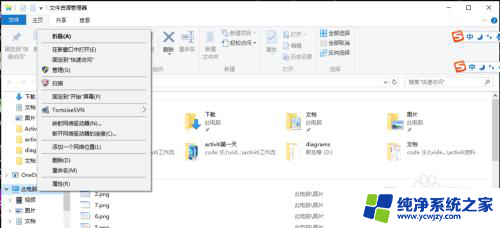windows 环境变量设置 如何在win10中打开环境变量设置
更新时间:2023-12-17 17:03:13作者:xiaoliu
在使用Windows操作系统时,我们经常会遇到需要对环境变量进行设置的情况,而在Windows 10中,打开环境变量设置是非常简单的一件事。通过环境变量设置,我们可以方便地修改系统或用户的环境变量,以满足个性化的需求。无论是添加新的路径,还是修改已有的变量值,都可以通过打开环境变量设置来轻松完成。接下来我们将一起来探索在Windows 10中如何打开环境变量设置,让我们的操作系统更加符合个人需求。
操作方法:
1.输入“windows键+R”,打开运行框
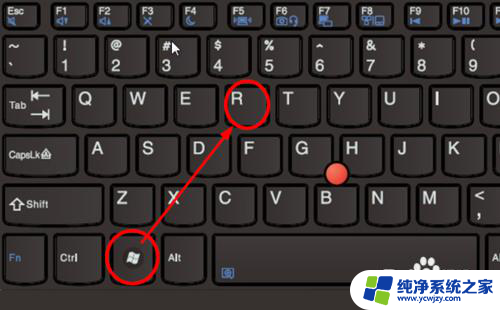
2.在运行框输入命令
control system
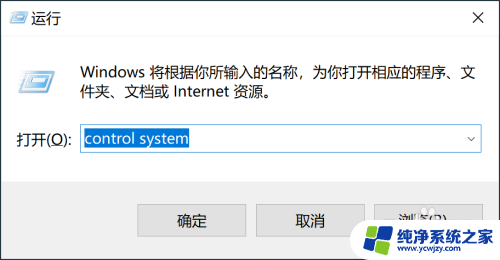
3.在打开的系统信息界面中,选择左边菜单中的“高级系统设置”
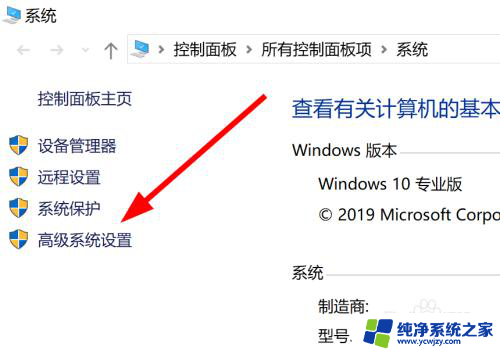
4.在打开的 系统属性 窗口中选择下方的“环境变量”按钮
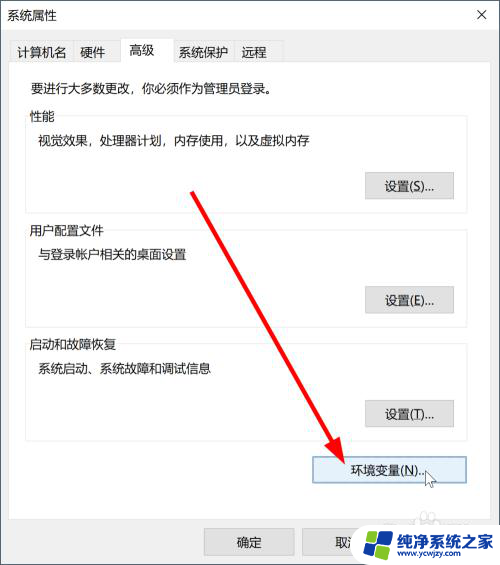
5.在打开的环境变量中,可以根据需要配置变量。
用户变量只对当前登录用户有效
系统变量对整个电脑系统(所有用户)有效
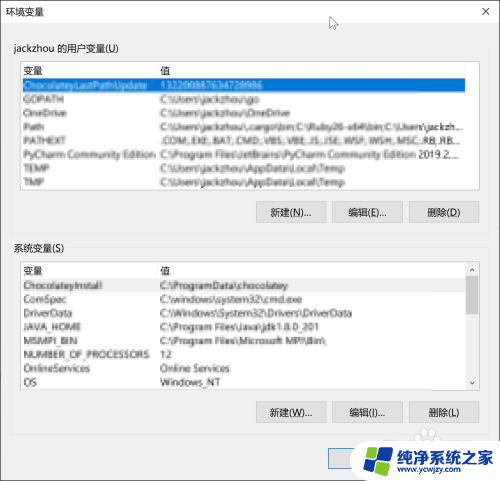
以上是Windows环境变量设置的全部内容,如果遇到这种情况,您可以根据以上步骤来解决问题,非常简单快速。